发布时间:2022-01-10 15: 25: 18
品牌型号:DELL Vostro 15-3578
系统:Windows 10 21H1 64位家庭中文版
软件版本:GoldWave 6.57
你知道给音乐消音怎么弄吗?如果你需要音乐消音,一般都需要借助一款消音软件,那么音乐消音软件哪个好?现在我就给大家推荐一款非常适合新手的音频处理软件——GoldWave。下面就跟我一起来学习如果使用GoldWave给音乐消音吧!
一、音乐消音软件哪个好
二、音乐消音怎么弄
给音乐消音其实就是消除人声,以下步骤就是使用GoldWave来消除人声的。
1.点击“效果”→“立体声”→“立体声中心”,在跳出的窗口进行编辑即可。
“立体声中心”主要是通过关闭人声的音量实现消除人声的目的。
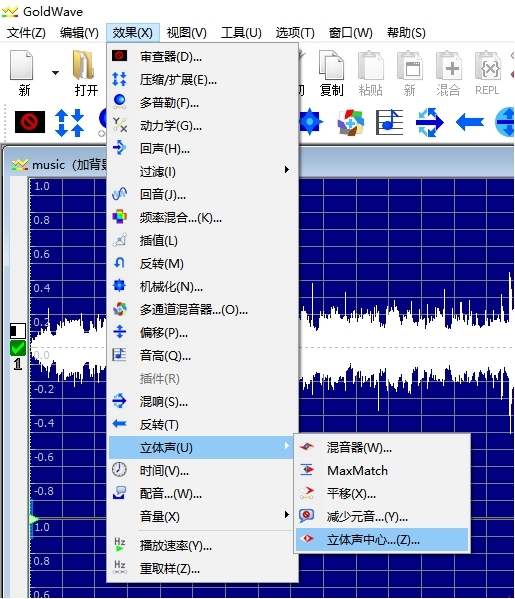
2.调整音量。
调整中心频道的音量,接近与-100,最好是直接修改到-100,关闭掉人声的音量。
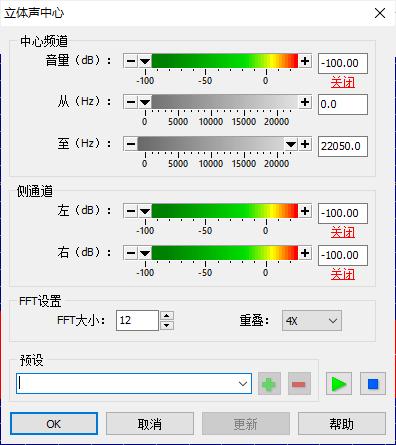
3.调整“从”、“至”的值。
“从”、“至”的值能够代表消除人声的效果。如果差额越大表示的是消除人声的效果越大;如果差额越小就表示消除人声的效果越小。所以可以从一开始以最大的差额进行调整。
4.试听
调整完音量和“从”、“至”的值后,可以进行试听,如果试听结果不满意,可以选择把“从”、“至”的值的差额调小,拖动“从”的移动按钮即可。
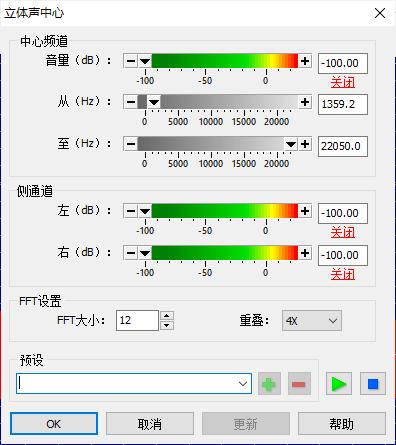
5.点击确定。
如果试听之后,对调整后的结果满意,点击“确定”按钮,保存效果。
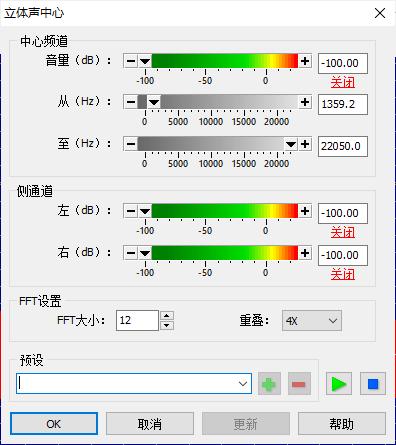
6.选择预设。
预设是已经调整好的效果模板,如果自己不会调整,可以直接选择预设中的“减少人声”或“删除人声”的选项后,进行试听,点击确定,就可以完成消除人声了。

以上就是音乐消音怎么弄,和音乐消音软件哪个好的介绍,通过本文的学习,想必大家对音乐消音有了一定了解,对于音乐消音这个功能使用也不会陌生,一起去实践、多练习吧。更多功能在中文官网等你发现哦!
作者:糖糖
展开阅读全文
︾